Hostwinds Tutorials
Zoekresultaten voor:
Inhoudsopgave
FTP-toegang beperken op IP-adres - Windows Server (5 stappen)
Het is mogelijk om FTP-toegang tot uw Windows Server te beperken met een IP-adres en dit wordt aangeraden om uw serverbeveiliging te verbeteren.
IP-beperkingen instellen om toegang te krijgen tot uw FTP-site.
Stap 1: Open Internet Information Services (IIS) Manager
- Als u Windows Server 2012 of Windows Server 2012 R2 gebruikt:
- Klik op de taakbalk op Server Manager, klik op Extra en klik vervolgens op Internet Information Services (IIS) -manager.
- Als u Windows 8 of Windows 8.1 gebruikt:
- Houd de Windows-toets ingedrukt, druk op de letter X en klik op Configuratiescherm.
- Klik op Systeembeheer en dubbelklik vervolgens op Internet Information Services (IIS) Manager.
- Als u Windows Server 2008 of Windows Server 2008 R2 gebruikt:
- Klik op de taakbalk op Start, wijs Systeembeheer aan en klik vervolgens op Internet Information Services (IIS) Manager.
- Als u Windows Vista of Windows 7 gebruikt:
- Klik op de taakbalk op Start en klik vervolgens op Configuratiescherm.
- Dubbelklik op Systeembeheer en dubbelklik vervolgens op Internet Information Services (IIS) Manager.
Stap twee: Vouw in het deelvenster Verbindingen de servernaam uit, vouw Sites uit en vervolgens FTP-site of URL waarvoor u IP-beperkingen wilt toevoegen.
Stap drie: Dubbelklik in het Home-paneel op de functie FTP IPv4-adres en domeinbeperkingen.
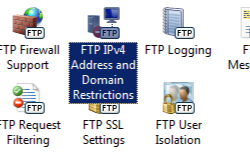
Stap vier: Klik in de functie FTP IPv4-adres en domeinbeperkingen op Toegestane invoer toevoegen… of Invoer weigeren toevoegen… in het deelvenster Acties.
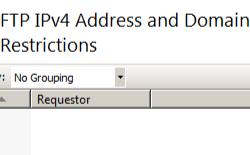
Stap vijf: Voer het IP-adres in dat u wilt toestaan of weigeren, klik vervolgens op OK.
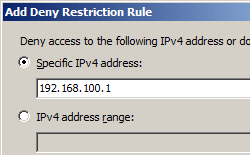
Hoe de functie-instellingen voor IP-beperkingen voor een FTP-site kunnen worden bewerkt
Stap 1: Open Internet Information Services (IIS) Manager:
- Als u Windows Server 2012 of Windows Server 2012 R2 gebruikt:
- Klik op de taakbalk op Server Manager, klik op Extra en klik vervolgens op Internet Information Services (IIS) -manager.
- Als u Windows 8 of Windows 8.1 gebruikt:
- Houd de Windows-toets ingedrukt, druk op de letter X en klik op Configuratiescherm.
- Klik op Systeembeheer en dubbelklik vervolgens op Internet Information Services (IIS) Manager.
- Als u Windows Server 2008 of Windows Server 2008 R2 gebruikt:
- Klik op de taakbalk op Start, wijs Systeembeheer aan en klik vervolgens op Internet Information Services (IIS) Manager.
- Als u Windows Vista of Windows 7 gebruikt:
- Klik op de taakbalk op Start en klik vervolgens op Configuratiescherm.
- Dubbelklik op Systeembeheer en dubbelklik vervolgens op Internet Information Services (IIS) Manager.
Stap twee: Vouw in het deelvenster Verbindingen de servernaam uit, vouw Sites uit en vervolgens FTP-site of URL waarvoor u IP-beperkingen wilt configureren.
Stap drie: Dubbelklik in het Home-paneel op de functie FTP IPv4-adres en domeinbeperkingen.
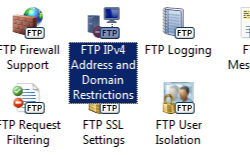
Stap vier: Klik in de functie FTP IPv4-adres en domeinbeperkingen op Functie-instellingen bewerken… in het deelvenster Acties.
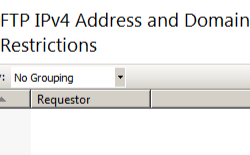
Stap vijf: Kies het standaard toegangsgedrag voor niet-gespecificeerde klanten, geef op of u beperkingen per domeinnaam inschakelen en vervolgens op OK klikken.
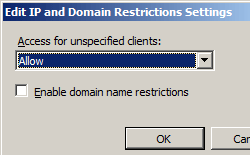
Geschreven door Michael Brower / januari- 30, 2020
